
uTorrent è senza ombra di dubbio uno dei migliori client gratuiti, fra i più leggeri e famosi, che consente di scaricare dalla rete BitTorrent. Se tuttavia incontri qualche difficoltà a scaricare i tuoi file preferiti, ecco allora una guida che ti consentirà di velocizzare uTorrent al massimo.
Premesse
Dopo aver scaricato ed installato uTorrent, per prima cosa assicurati che il tuo firewall (sia quello software sia, se c’è, quello del modem/router) non blocchi uTorrent creando le opportune regole per le connessioni in entrata (se utilizzi il firewall di Windows basterà dare il consenso al primo avvio di uTorrent, tuttavia, se hai Windows Vista/7, per aprire una porta nel firewall, puoi dare un’occhiata a questa guida mentre se hai Windows 8/8.1 puoi dare un’occhiata a quest’altra). Oltre al firewall devi anche controllare che la porta nel tuo router sia correttamente configurata (questa operazione viene chiamata di solito port forwarding) altrimenti non potrai scaricare alla massima velocità consentita dalla tua connessione (se comunque non hai già scelto la porta, ti consiglio di sceglierne una TCP e UDP compresa tra 50.000 e 60.000).
Se vuoi sapere se una porta è stata correttamente inoltrata, lascia aperto uTorrent e vai presso questo sito inserendo prima il numero della porta, al posto della porta 80, e successivamente cliccando su Check. Se tutto è a posto uscirà scritto Success.
Test di velocità
Dopo aver impostato correttamente il firewall e la porta nel modem/router adesso devi fare almeno un test di velocità della tua connessione (ADSL, 3G, 4G, LTE, WiMAX, eccetera). Chiudi perciò uTorrent, eventuali download in corso, giochi online e qualsiasi altra cosa che potrebbe influire sui risultati del test (volendo, anche smartphone, tablet e/o altri computer) quindi recati su speedtest.net. Prima di avviare il test, clicca sul pulsante IMPOSTAZIONI (situato in alto a destra), poi, nelle Impostazioni globali, seleziona kilobytes dal menu a tendina sotto la voce Misurazione velocità e dopo fai clic su SALVA. Adesso puoi avviare il test (per risultati migliori, ti consiglio di ripetere il test diverse volte variando sia il server sia aspettando qualche minuto tra un test e l’altro).
Come velocizzare uTorrent al massimo?
Una volta ottenuti i risultati del test (senza chiudere la pagina), vai su questo sito ed inserisci la tua velocità di upload nel campo di testo situato a sinistra della voce kiloByte/second. Dopo aver inserito il valore della tua banda in upload (se è il caso, arrotondalo verso il basso) noterai che i numeri contenuti negli altri campi di testo cambieranno (per velocizzare uTorrent al massimo dovrai inserire proprio questi valori nelle impostazioni di uTorrent):
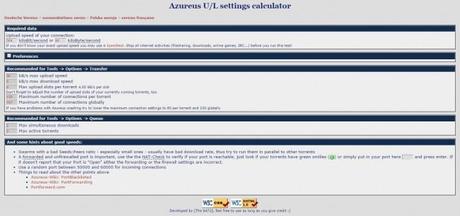
Clicca sull’immagine per ingrandirla
Apri quindi uTorrent e dal menu Opzioni seleziona Impostazioni poi, dalle voci sulla sinistra, seleziona Connessione. Se non l’hai già fatto, come porta usata per le connessioni in entrata, devi inserire la stessa porta che hai aperto nel tuo router. Successivamente togli la spunta da Porta causale ad ogni avvio ed assicurati che siano spuntate le voci Abilita mappatura porte UPnP e Abilita mappatura porte NAT-PMP (se utilizzi Windows controlla inoltre che ci sia la spunta ad Aggiungi eccezione firewall Windows).
Adesso, dal menu di sinistra, seleziona Banda e come velocità massima di UL (cioè di upload) devi inserire il valore ottenuto sul sito di prima nel campo kB/s max upload speed. Alla voce Numero massimo di connessioni globali dovrai inserire il valore ottenuto nel campo Maximum number of connections globally mentre alla voce Numero massimo di peer connessi per torrent devi inserire il valore ottenuto nel campo Maximum number of connections per torrent. Per quanto riguarda invece la voce Numero di slot di upload per torrent devi inserire il valore ottenuto nel campo Max upload slots per torrent. Ora vai nel menu di sinistra chiamato Coda e imposta il Numero massimo di torrent attivi (in upload o download) con il valore ottenuto nel campo Max active torrents mentre come Numero massimo di download attivi inserisci il valore ottenuto nel campo Max simultaneous downloads (ricorda che BitTorrent non funziona come gli altri p2p quindi scaricare molti file contemporaneamente potrebbe ridurre notevolmente la velocità di download e/o di upload). Infine clicca su Applica e poi su OK.
Crittografia
Se pensi che il tuo ISP possa riconoscere il traffico generato da uTorrent (il così detto filtro anti-pirateria o filtro anti-p2p), puoi attivare anche la crittografia del protocollo andando nella sezione BitTorrent (sempre nelle impostazioni di uTorrent) selezionando abilitata dal menu a tendina a fianco la voce In uscita:, mettendo la spunta a Permetti conn. in ingresso non critt. e controllando che siano spuntate tutte le altre voci tranne quella chiamata Limite banda peer locali. Successivamente fai di nuovo clic su Applica e poi su OK.
Ricerca dei file torrent
Arrivati a questo punto dovresti essere riuscito a velocizzare uTorrent al massimo. Se tuttavia non sai da quale sito scaricare i file torrent, invece di fare della ricerche su Internet, ti consiglio di installare l’ottimo programma Bit Che (compatibile con Windows e, tramite Wine, con Mac OS X e Linux) che, nella sua versione gratuita, consente di cercare un file, su parecchi siti, automaticamente e contemporaneamente. Una volta installato Bit Che, basterà scrivere quello che vuoi cercare nella casella di testo situata in alto a sinistra, poi fai clic su Cerca e dopo un po’ di tempo comparirà la lista dei risultati della tua ricerca (se vuoi un consiglio, ordina questa lista premendo sulla colonna chiamata Seeders, perché in questo modo i risultati che si trovano in cima saranno quelli con più fonti e quindi potrai scaricare i file più velocemente). Facendo doppio clic sul risultato che ti interessa si aprirà una finestra nella quale dovrai cliccare su Apri torrent: dopodiché si aprirà uTorrent nel quale, per avviare il download, basterà semplicemente cliccare su OK.
In questo modo, non dovresti avere più bisogno di cercare i migliori siti per scaricare i file torrent.
![Microsoft potrebbe sostituire Windows Phone Android? [RUMOR]](https://m22.paperblog.com/i/289/2897678/microsoft-potrebbe-sostituire-windows-phone-c-L-fT9C0B-175x130.jpeg)



![WhatsApp Android: aggiunte nuove emoji [DOWNLOAD]](https://m2.paperblog.com/i/289/2897680/whatsapp-per-android-aggiunte-le-nuove-emoji--L-sa8DOg-175x130.png)

